
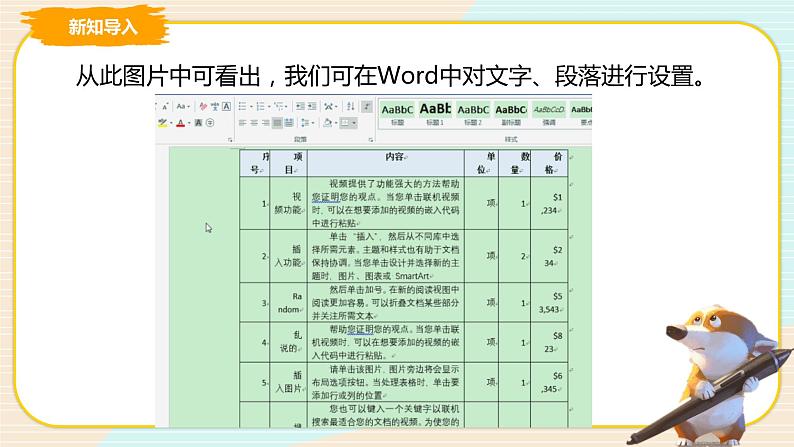
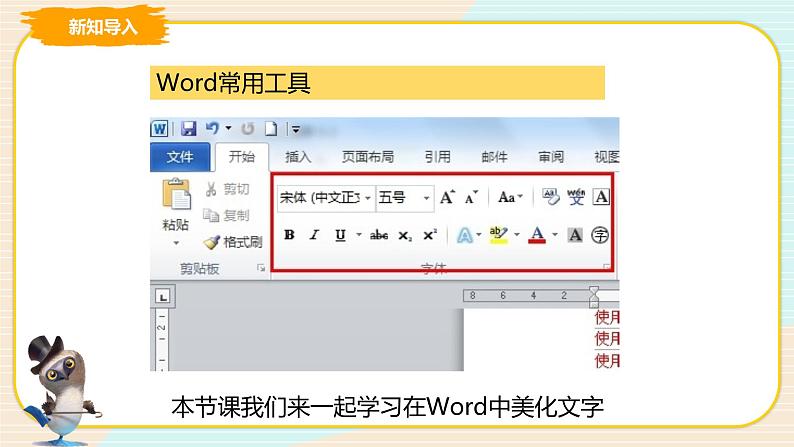
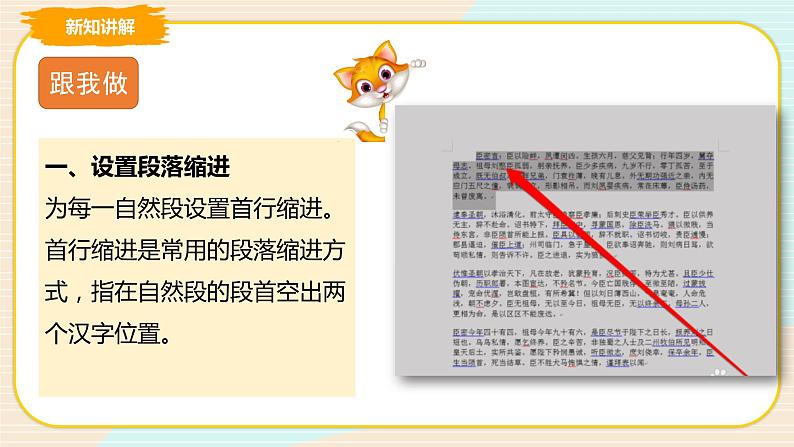
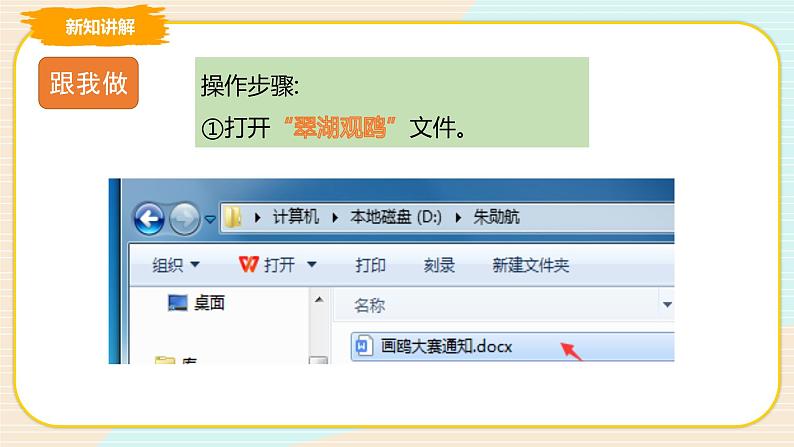
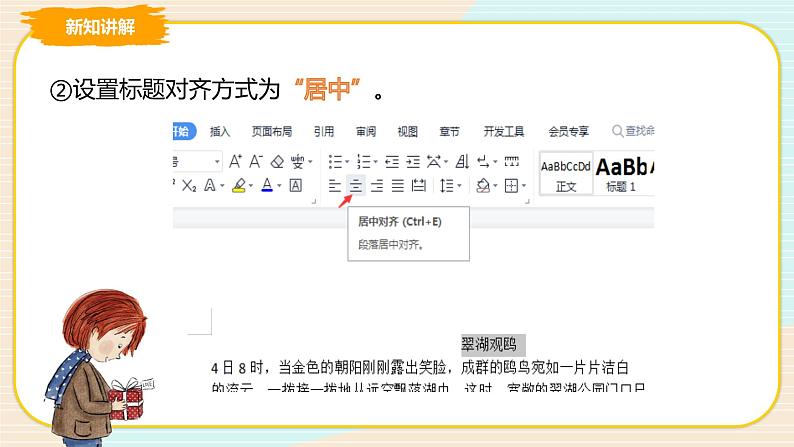
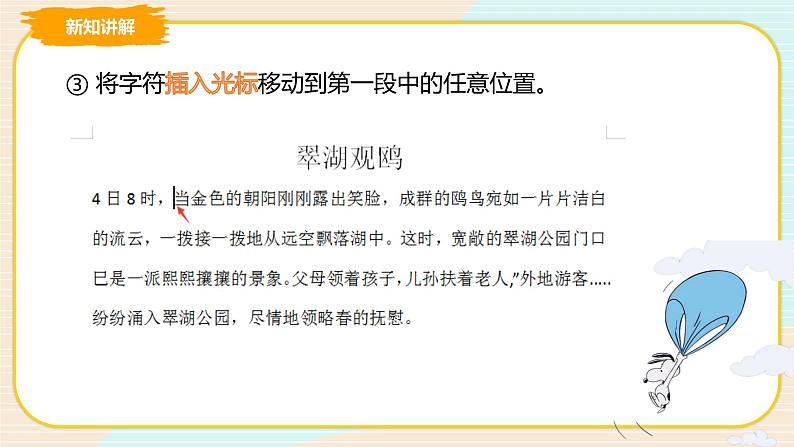
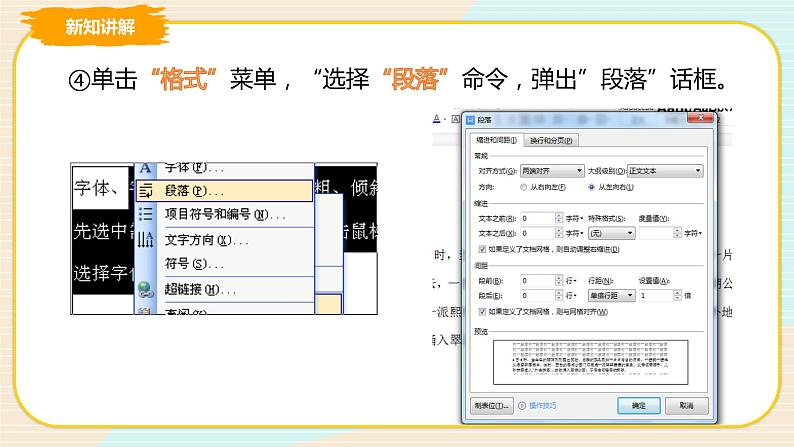
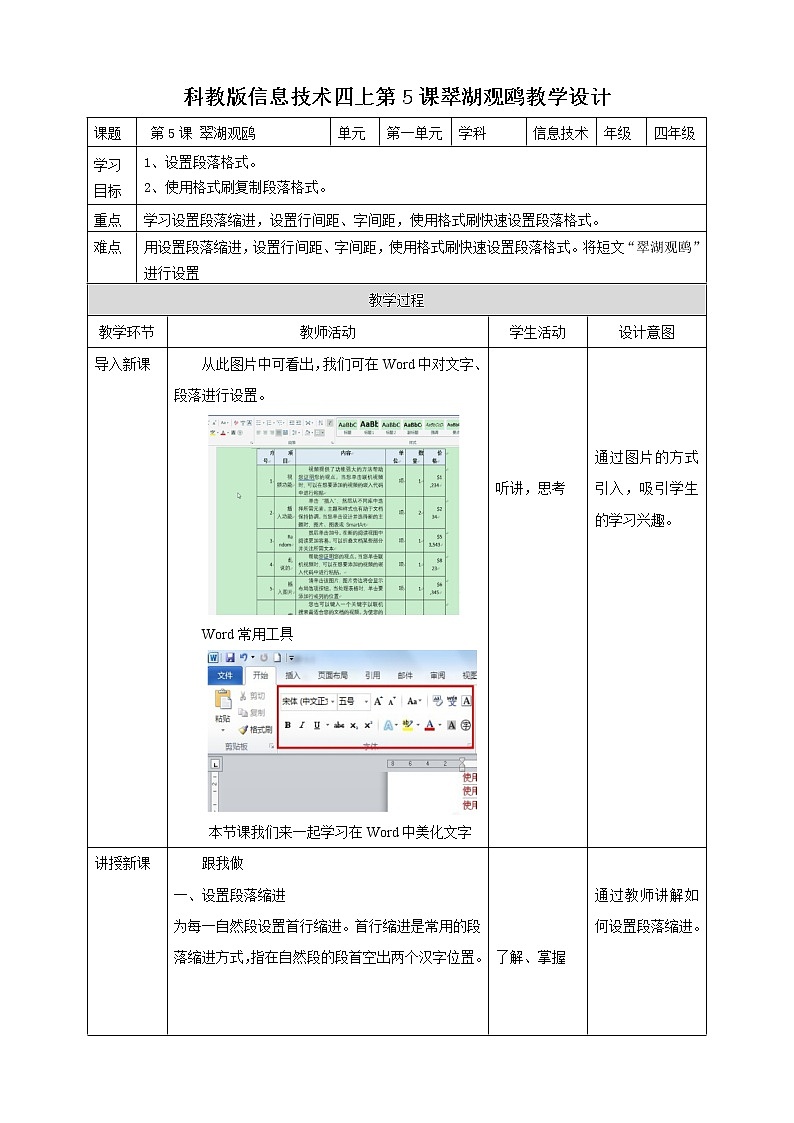
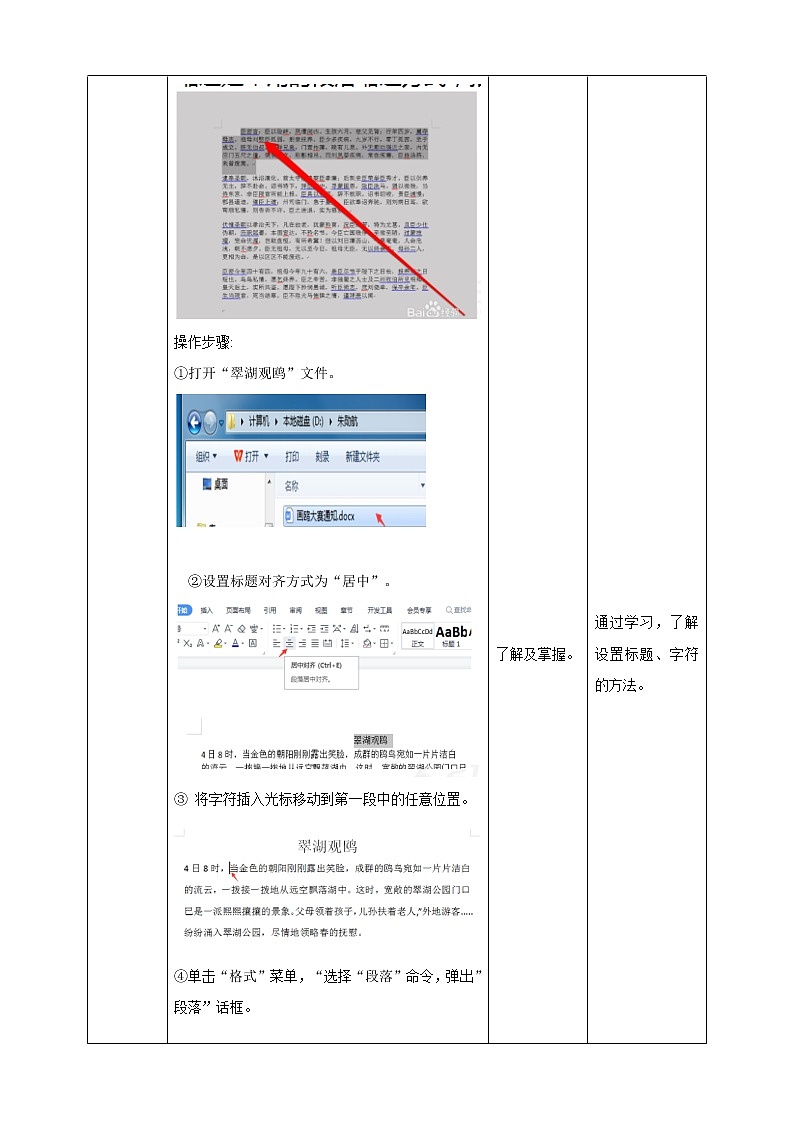
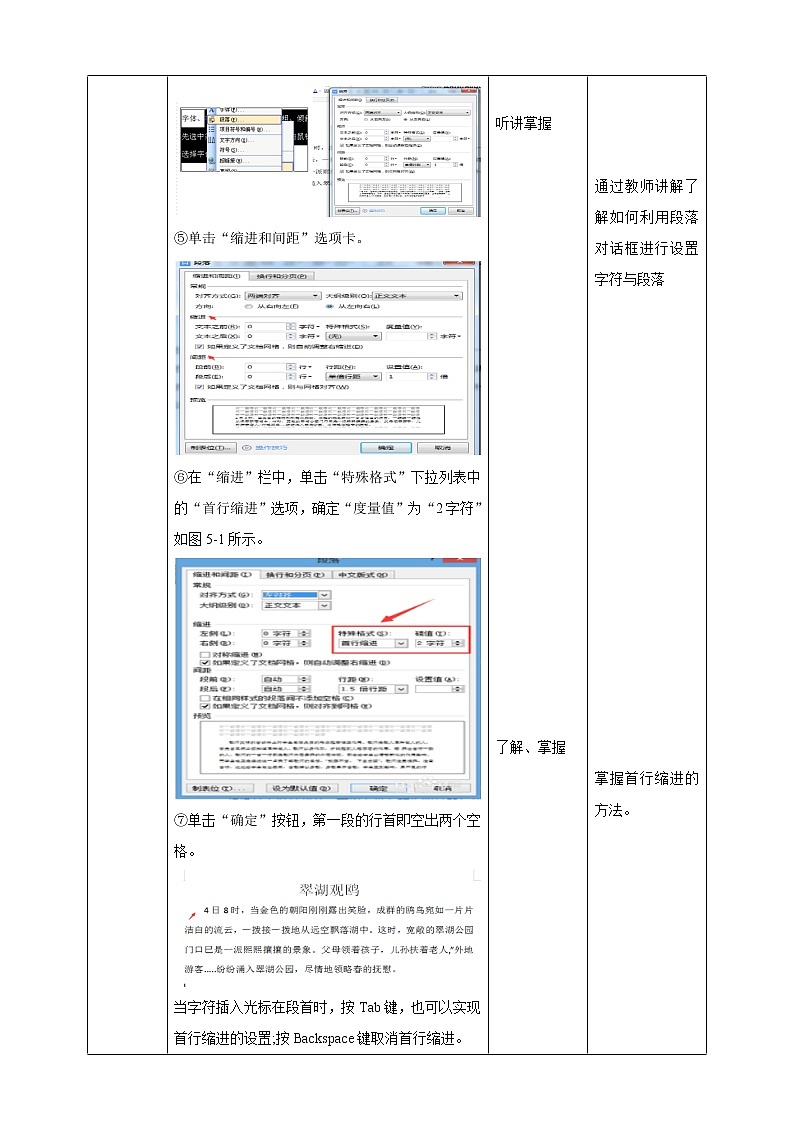
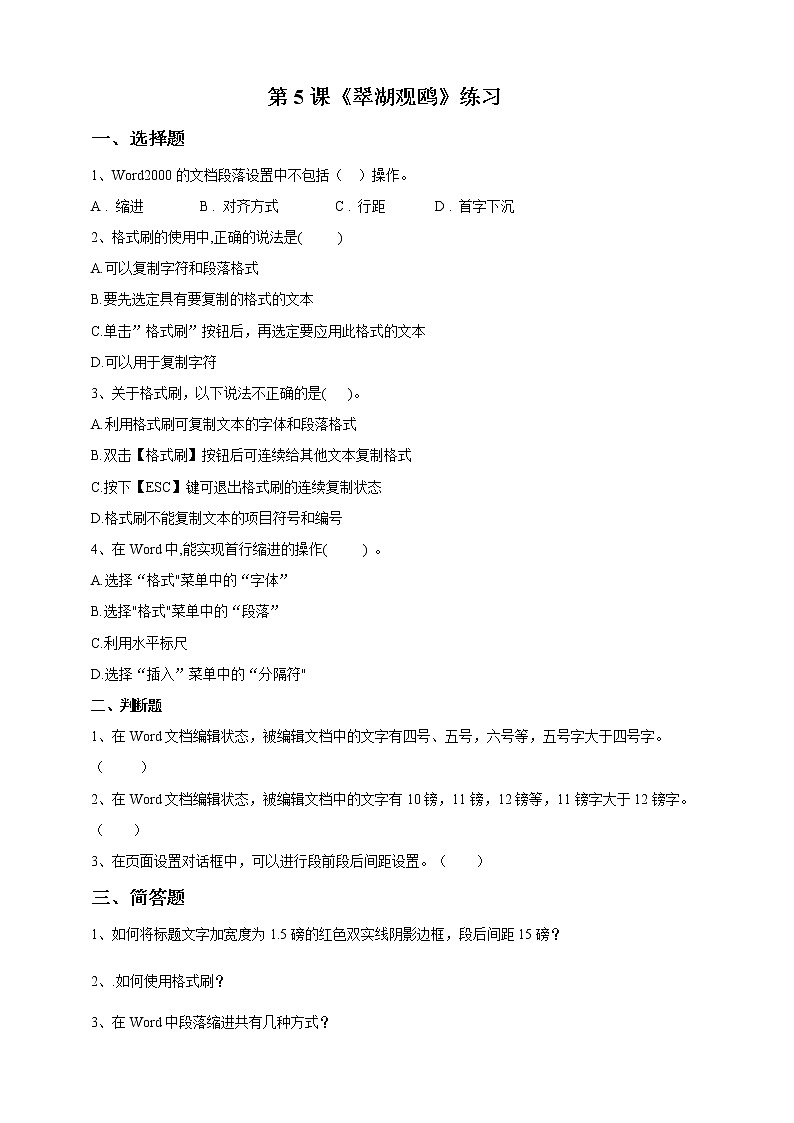
信息技术四年级上册第五课 翠湖观鸥完整版课件ppt
展开从此图片中可看出,我们可在Wrd中对文字、段落进行设置。
本节课我们来一起学习在Wrd中美化文字
一、设置段落缩进为每一自然段设置首行缩进。首行缩进是常用的段落缩进方式,指在自然段的段首空出两个汉字位置。
操作步骤:①打开“翠湖观鸥”文件。
②设置标题对齐方式为“居中”。
③ 将字符插入光标移动到第一段中的任意位置。
④单击“格式”菜单,“选择“段落”命令,弹出”段落”话框。
⑤单击“缩进和间距”选项卡。
⑥在“缩进”栏中,单击“特殊格式”下拉列表中的“首行缩进”选项,确定“度量值”为“2字符”如图5-1所示。
⑦单击“确定”按钮,第一段的行首即空出两个空格。
当字符插入光标在段首时,按Tab键,也可以实现首行缩进的设置;按Backspace键取消首行缩进。设置标题居中和段落缩进前后的效果如图5-2所示。
二、设置行间距Wrd软件默认的行间距为单倍行距。适当增加行与行之间的距离,可以使文章内容看得更清楚。
操作步骤①将字符插入光标移动到第1段中的任意位置。
②单击“格式”菜单,选择“段落”命令,弹出“段落”对话框。
③ 在“缩进和间距”选项卡的“间距”栏中,单击“行距”下拉列表中的“1.5倍行距” 选项,如图5-3所示。
④单击、“确定”按钮。 设置行间距前后的效果如图5-4所示。
三、利用格式刷复制段落格式 第一段的段落格式已设置好了,如果想将第二段设置成与第一段相同的段落格式, 可以用一个非常方便的工具“格式刷”来实现。操作步骤①选中第一段。
② 单击常用工具栏中的“格式刷”按钮 ,鼠标指针由 变成 。
③ 将鼠标指针移动到第二段的段首,拖动鼠标指针到段尾,第二段的段落格式就与第一段一样了。
单击“格式刷”按钮 ,格式复制只能使用一次;双击“格式刷”按钮 ,格式复制可以使用很多次。按Esc键可以关闭“格式刷”。
四、设置文字的字符间距将标题文字的字符间距加大,可使标题更加醒目。操作步骤①选中标题文字。
②单击“格式”菜单选择“字体”命令,弹出“字体”对话框。
③单击“字间距”选项卡。
④ 单击“间距”下拉列表中的“加宽”选项,并确定的“磅值”为“3磅”,如图5-5所示。
⑤单击“确定”按钮。设置各段的格式及标题文字的字符间距加大后的效果如课本图5-6所示。
五、保存文件将修改后的“ 翠湖观鸥”文件用原来的文件名保存。
①输入下面的短文(如图5-7所示),按自己对文章的理解,进行相应的格式设置,并以“拉萨的天空”为文件名保存在D盘自已的文件夹中。
❷输入下面的短文(如图5-8所示),进行相应的格式设置,并以红嘴鸥小档案”为文件名保存在D盘自己的文件夹中。
➊将“生活环境”设置为“隶书、小四号字、加粗、下划线、红色”,将“生活环境”的内容设置为“仿宋、五号字”。
❷用格式刷复制其他文字的格式。
①首行缩进是常用的段落缩进方式,指在自然段的段首空出两个汉字位置。② 单击常用工具栏中的“格式刷”按钮 ,鼠标指针由 变成 。③当字符插入光标在段首时,按Tab键,也可以实现首行缩进的设置;按Backspace键取消首行缩进。④双击“格式刷”按钮 ,格式复制可以使用很多次。
小学信息技术教科版(云南)四年级上册第七课 老人与红嘴鸥的故事获奖ppt课件: 这是一份小学信息技术教科版(云南)四年级上册第七课 老人与红嘴鸥的故事获奖ppt课件,文件包含第7课老人与红嘴鸥的故事课件pptx、第7课老人与红嘴鸥的故事doc、第7课《老人与红嘴鸥的故事》练习题doc、老人与红嘴鸥的故事教案docx等4份课件配套教学资源,其中PPT共31页, 欢迎下载使用。
小学信息技术教科版(云南)四年级上册第十四课 整理宝藏一等奖课件ppt: 这是一份小学信息技术教科版(云南)四年级上册第十四课 整理宝藏一等奖课件ppt,文件包含第14课整理宝藏课件pptx、第14课整理宝藏教案doc、第14课《整理宝藏》练习题doc等3份课件配套教学资源,其中PPT共25页, 欢迎下载使用。
小学信息技术教科版(云南)四年级上册第十一课 网上漫游精品课件ppt: 这是一份小学信息技术教科版(云南)四年级上册第十一课 网上漫游精品课件ppt,文件包含第11课网上漫游课件pptx、第11课网上漫游教案doc、第11课《网上漫游》练习题doc等3份课件配套教学资源,其中PPT共29页, 欢迎下载使用。













